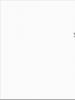Keela Apple'i perekonna jagamine. Kuidas kasutada perekonna jagamist iPhone'is, iPadis ja Macis? Perekonna jagamise eelised
Family Sharing võimaldab kuni kuuel iPhone'i, iPadi, iPod touchi ja Apple TV kasutajal oma oste koondada ja ostetud sisu nautida. Allpool vaatleme funktsiooni Family Sharing aktiveerimise protsessi iPhone'is ja iPadis ning samal ajal räägime mõnest selle funktsioonist.
Nagu mainitud, võimaldab Family Sharing kuni kuuel kasutajal kombineerida oste iTunesist, iBooksist ja App Store'ist. Sellega mehhanismi võimalused aga ei lõpe. Kui funktsiooni kasutatakse pereringis, saavad vanemad otse oma seadmest lapse ostude eest tasuda, jagada fotosid, perekalendrit ja muid materjale. Perekonna jagamine võimaldab teil ka automaatselt jagada oma asukohta oma perega ja vaadata nende asukohta kaardil.
Apple'i töötajate väljamõeldud kaudu ei võimalda „Perekonna jagamine“ mitte ainult perepeal olla kursis oma leibkonna ostudega, vaid võimaldab ka digiostudelt märkimisväärselt kokku hoida. Näiteks võib tuua kõik uued mängud, mida kõik pereliikmed soovivad oma iPhone'i või iPadi installida. Nüüd ei pea te mängu mitme koopia eest suurt summat maksma, kuid selleks peate esmalt seadistama "Perekonna jagamise".
Samm 1. Minge menüüsse " Seaded» → iCloud"
 Samm 2. Klõpsake nuppu Seadistage perega jagamine» → « Alustama»
Samm 2. Klõpsake nuppu Seadistage perega jagamine» → « Alustama»
 Samm 3. Ekraanil " Perekond» kliki « Jätka»
Samm 3. Ekraanil " Perekond» kliki « Jätka»
 4. samm: vaadake üle ekraanil olev teave " Jagage oma oste"ja vajutage" Jätka»
4. samm: vaadake üle ekraanil olev teave " Jagage oma oste"ja vajutage" Jätka»
 5. samm: kui teie Apple ID kontol pole makseviisi valitud, minge jaotisse " iTunes Store, App Store» -> « Apple ID: [teie_Apple_ID]» -> « Vaadake Apple ID-d» -> « Makseteave» ja lisage üks makseviisidest. Vastasel juhul klõpsake " Jätka»
5. samm: kui teie Apple ID kontol pole makseviisi valitud, minge jaotisse " iTunes Store, App Store» -> « Apple ID: [teie_Apple_ID]» -> « Vaadake Apple ID-d» -> « Makseteave» ja lisage üks makseviisidest. Vastasel juhul klõpsake " Jätka»
 6. samm: valige, kas soovite asukohaandmeid pereliikmetega jagada Valitud " Jaga asukohta" või " Mitte praegu»
6. samm: valige, kas soovite asukohaandmeid pereliikmetega jagada Valitud " Jaga asukohta" või " Mitte praegu»
 Samm 7. Perekonna jagamine on aktiveeritud. Nüüd saate pereliikmeid lisada, saates neile kutsed e-posti aadressidele, mis on Apple ID sisselogimised
Samm 7. Perekonna jagamine on aktiveeritud. Nüüd saate pereliikmeid lisada, saates neile kutsed e-posti aadressidele, mis on Apple ID sisselogimised
 Pärast neid lihtsaid samme saate lisada kuni kuus pereliiget, et jagada oste, fotosid, kalendreid, muusikat ja muid materjale.
Pärast neid lihtsaid samme saate lisada kuni kuus pereliiget, et jagada oste, fotosid, kalendreid, muusikat ja muid materjale.
Üks kasulikumaid funktsioone uusimas iOS 8-s on välimus nn. "Perekonna jagamine" Tänu sellele saavad sugulased või lähedased sõbrad iTunes Store'i, App Store'i ja iBookstore'i sisu omavahel tasuta jagada. Ja see võimaldab säästa märkimisväärseid summasid.
Tänapäeval ei ole harvad juhud, kui üks pere kasutab suurt hulka iOS-i seadmeid. Vanematel võib olla iPhone ja iPad ning isegi üks seade lastele (tavaliselt iPod touch). Kui varem meeldis üks rakendus mitmele pereliikmele korraga, siis tuli see osta mitu korda erinevatelt kontodelt või installida erinevatesse seadmetesse erineva konto alt sisse logides. Esimene on kallis, teine on ebamugav. Nüüd on see probleem lahendatud – kõik, mille ostsite oma Apple ID all, kuulub nüüd võrdselt teie pereliikmetele.
Perekonna jagamise aktiveerimine
Esiteks märgime, et „Perekonna jagamine” on saadaval ainult iOS 8 kasutajatele. See tähendab, et kõik pereliikmed peavad uuele süsteemile üle minema. Muide, ühte rühma võib kuuluda kuus inimest.
Aktiveerimiseks minge " Seaded"ja siis sisse" iCloud", seejärel valige üksus" Perekonna jagamine"ja seejärel klõpsake nuppu " Alustama».

Teie Apple ID ilmub seadme ekraanile. Kui te pole veel fotot lisanud, saate seda teha otse sealt, kuigi see pole vajalik. Klõpsake " Jätka", siis veel üks kord" Jätka" Seejärel peate määrama makseviisi. Kui see valiti varem, vajutage lihtsalt " Jätka».

Süsteem palub teil jagada oma geograafilist asukohta pereliikmetega. See võimaldab kõigil näha üksteise asukohti rakenduses Find My iPhone ja pakkuda muid eeliseid. Kliki " Jaga asukohta" või lükake see seadistus hilisemaks, klõpsates " Mitte praegu».
Täiskasvanute lisamine
See on kõik, algus on tehtud. Selle protseduuri läbiviijast saab Perekonna juurdepääsu grupi korraldaja. Ta saab lisada ka teisi pereliikmeid. Nüüd, kui sisestate " Seaded» → « iCloud» → « Perekond» näete lisatud kasutajate loendit. Uue lisamiseks klõpsake nuppu "Lisa pereliige".

Pärast seda avaneb teie kontaktide loend, kust leiate vajaliku inimese. Kliki " Saada kutse" Või kui teate lisatava inimese sisselogimist ja parooli, valige " Sisestage parool" ja sisestage see teave vastavatele väljadele. Sel juhul pole kinnitust vaja; kõik toimub ühepoolselt.
Kui pereliige on kutse vastu võtnud ja kinnitanud, saate vastava kinnituse.
Laste lisamine
Kõik Family Sharingi liikmed lisatakse vastavate õigustega täiskasvanutena. Aga kui teil on vaja lisada laps, kellel pole veel oma Apple ID-d, saate seda teha nii.
Minema " Seaded» → « iCloud» → « Perekond" Avanevas aknas minge alla, kus klõpsake väikesel pealdisel " Looge lapsele Apple ID" Abiteabega avanevas aknas klõpsake " Edasi" vasakus ülanurgas. Seejärel märkige lapse sünniaeg ja uuesti " Edasi" Nõustuge vanemate konfidentsiaalsuslepinguga - nupp " Nõustu" alumises paremas nurgas.
Pange tähele, et lapsele konto loomiseks on vajalik, et krediitkaart oleks seotud teie Apple ID-ga. See tuleb lisada jaotisesse "Seaded" - "iTunes ja App Store".

Erinevus lapse Apple ID vahel on järgmine. et laps ei saa ise oste sooritada. Niipea, kui ta proovib seda teha, saab Family Sharingi korraldaja vastava tõuketeatise. Ja tal on õigus ostu kinnitada või keelata. Selleks, et teised pereliikmed saaksid sellise teate, peate neid puudutama jaotises „Pere jagamine” ja avanevas aknas lubama „ Lapsevanem/eestkostja».
Nii on teil kontroll oma lapse tegevuse üle, kes ei saa enam iseseisvalt rakendusi osta ega mängusiseseid oste sooritada. Saate neid toiminguid juhtida isegi siis, kui olete teisel pool Maad.
Perekonna jagamise kasutamine
See on kõik, "Perekonna juurdepääs" on avatud, pereliikmed on lisatud, saate sisu jagama hakata. Siinkohal tuleb märkida, et see pole alati võimalik. Fakt on see, et sisuloojad võivad selle võimaluse keelata. Kuid seda olukorda ei esine liiga sageli; Perega jagamisest eemaldatakse ka laenutatud filmid ja rakendusesisesed ostud.
Nüüd kuvatakse App Store'i rakenduse jaotises Ostetud üksus Pereostud, mille kaudu pääsete juurde Family Sharingi liikmete poolt varem ostetud rakendustele. Pereostude jaotis kuvatakse ka iTunes'i rakenduse jaotises Ostetud. Pange tähele, et pere sisu tuleb alla laadida sealt, mitte otse poest!
- Nõuab iCloudi perekonna jagamist.
- Ainult uutele tellijatele. Pärast prooviperioodi lõppu uuendatakse tellimust automaatselt.
- Vanusepiirangud on riigiti ja piirkonniti erinevad.
- Perega jagamise kasutamiseks peate olema iCloudi ja iTunes'i sisse logitud oma isikliku Apple ID-ga. Muusikat, filme, telesarju ja raamatuid saab alla laadida maksimaalselt 10 seadmesse konto kohta; viis neist võiksid olla arvutid. Perekonna jagamise grupi loomiseks või sellega liitumiseks on vaja iOS 8 või uuemat ja OS X Yosemite või uuemat versiooni. Neid süsteeme soovitatakse ka kõigi funktsioonide täielikuks toimimiseks. Perega jagamine ei kehti kogu sisu kohta. Pereliikmed saavad teatud sisu peita; peidetud sisu pole allalaadimiseks saadaval. Funktsioon Ask to Buy ei tööta sisu puhul, mis on alla laaditud teiste pereliikmete seadmetest või ostetud lunastuskoodide abil.
- iCloud nõuab iOS 5 või uuemat versiooni iPhone 3GS või uuemas, iPod touchis (3. põlvkond või uuem), iPad Pro, iPad või uuem, iPad Air või uuem, iPad mini või uuem; Maci arvuti operatsioonisüsteemiga OS X Lion 10.7.5 või uuem; või arvuti operatsioonisüsteemiga Windows 7 või Windows 8 (juurdepääs meilidele, kontaktidele ja kalendritele nõuab Outlook 2007 või uuemat versiooni või mis tahes kaasaegset brauserit). Mõned funktsioonid nõuavad iOS 11 ja macOS High Sierra. Mõned funktsioonid nõuavad WiFi-ühendust. Mõned funktsioonid pole kõigis riikides ja piirkondades saadaval. Juurdepääs mõnele teenusele on piiratud 10 seadmega.
- Film saadaval iTunesis.
Ja järjepidevusest on saanud perekonna jagamise võimalus. See funktsioon võimaldab teil liituda kuni kuuest inimesest koosneva rühmaga, et teha ühiseid oste iTunes'is, App Store'is ja iBooks Store'is. Kuidas seda kasutada ja mida konfigureerida, arutatakse selles artiklis.
Muuhulgas võimaldab pere jagamise funktsioon luua ühiseid perekalendreid, meeldetuletusi, fotovooge ning jälgida kõigi grupiliikmete asukohta.
Liigume nüüd häälestuse juurde. Kõik, mida pead tegema, on järgida mõnda lihtsat sammu:
- Avage rakendus Seaded ja minge iCloudi menüüsse.
- Klõpsake nuppu "Perekonna jagamine" ja seejärel "Alusta".
- Sisestage oma pereliikme Apple ID, et saata talle kutse, seejärel klõpsake nuppu "Jätka".
- Järgmisena palutakse teil määrata tehtud ostude jaoks makseviis. Võite jätta pangakaardi juba oma Apple ID-ga lingitud või lisada uue. Selles grupis tegutsete korraldajana, kuid teil on vaikimisi ka “vanema” konto, st. Kõik peresisesed ostud tehakse teie nõusolekul.
- Pärast nupul Jätka klõpsamist valige, kas soovite, et pereliikmed näeksid üksteise asukohta.
- Nüüd saate gruppi uusi pereliikmeid lisada lihtsalt nende Apple ID sisestamisega. Need omakorda saavad kutse kohta teateid ja kiidavad selle vastavalt heaks.






Apple'i Family Sharing võimaldab teie perel iTunes'i ja AppStore'i oste jagada, ilma et peaksite kasutama sama Apple ID-d. Kuidas sellist sisu jagamise teenust iOS 8-s kasutada?
Apple'i perekonna jagamine: mis see on?
Perekonna jagamise abil saate oma iTunes'i ja AppStore'i oste mitte ainult perega jagada, vaid määrata ka selle seaded nii, et lapsed ei saaks ilma vanema loata sisu osta. Kui teie laps proovib midagi osta, saate selle kohta taotluse ja saate selle vastu võtta või tagasi lükata otse oma iPhone'is või iPadis.

Mida on vaja perekonna jagamise kohta teada?
Perekonna jagamine võimaldab teil gruppi lisada kuni kuus pereliiget. Selle funktsiooni toimimiseks peavad kõik seadmed töötama iOS 8 või uuema versiooniga. Kui olete selle lisanud, on teil vahetu juurdepääs üksteise ostudele ning saate neid nõudmisel vaadata ja alla laadida, täpselt nagu oma kontolt.
Kuid iga Accessi liikme tehtud ostu eest võetakse tasu Family Sharingi korraldaja iTunes'i kontolt, seega pidage seda meeles. Ainus erand on see, kui individuaalsel iTunes'i kontol on ostu katmiseks piisavalt poekrediiti. Kui see nii on, kasutatakse esmalt alati individuaalseid kontojääke.

Mis saab liikmete sisust?
Perega jagamisele lülitumine ei kustuta kõiki pereliikmete varem tehtud oste. iTunes'i ostud tehakse tõhusalt kättesaadavaks kõigile rühmaliikmetele. Sisu, mille olete lisanud muudest allikatest (oma CD-de rippimine või DRM-vaba lugude ostmine kolmandate osapoolte müüjatelt), ei kaasata isegi siis, kui tellite iTunesMatchi teenuse. Seega on kõigil pereliikmetel juurdepääs ainult Apple Musicu muusikale, kuid mitte isiklikult salvestatud lugudele.
Kui otsustate kellegi perekonna jagamise grupist eemaldada, pääseb see inimene oma Apple ID abil juurde sisule, mis osteti enne tema seadetest eemaldamist. Sama juhtub ka siis, kui otsustate perekonna jagamise välja lülitada. Igal üksikul Apple ID-l on kuni selle hetkeni juurdepääs kogu sisule. Kõik hiljem tehtud ostud ei ole eemaldatud liikmetele kättesaadavad.

Apple Family Sharing valikute ülevaade
Enne Apple'i perekonna jagamise seadistamist peate tutvuma selle valiku kõigi funktsioonidega. Nad sisaldavad:
Kuidas Apple'is perega jagamist seadistada? Pidage meeles, et saate luua ja kustutada ainult kaks perekonna jagamise gruppi aastas. See tähendab, et kui loote peregrupi ja seejärel kustutate selle, saate protsessi uuesti alustada. Pärast seda peate ootama kalendriaasta, enne kui loote uue kogukonna.
Seetõttu on oluline mõista, et alati on kõige parem liikmed eemaldada ja mitte sulgeda perekonna jagamise gruppi, välja arvatud juhul, kui teil on selleks vajadust.

Perega jagamine võib piirduda järgmisega: Täiskasvanutele (üle 18-aastastele) mõeldud sisu ostmisele ei tohi seada piiranguid. Alla 13-aastastele lastele kehtivad automaatselt ostupiirangud ja nad pääsevad varahoidlasse ainult lapse konto kaudu.
Perega jagamise lubamine ja sellega alustamine iPhone'is ja iPadis
Perekonnakorraldaja on isik, kes peab perekonna jagamise algselt seadistama. Kui tegutsete kogukonna organisaatorina, määrate teie kindlaks, kes saavad ostusoovid, ja mis veelgi olulisem, nõustute maksma kõigi pereliikmete (täiskasvanud ja lapsed) tehtud ostude eest.
Kuidas seadistada Apple Family Sharing, et lapsi kogukonda kaasata? Family Sharing nõuab, et igal pereliikmel oleks eraldi Apple ID. Kuni viimase ajani tekitas see laste puhul raskusi. Nüüd saate alla 13-aastasele lapsele luua eraldi ID. See valik avab ühe FamilySharingi parimatest funktsioonidest nimega AsktoBuy.
Kuidas seadistada Apple Family Sharing?
Käivitage rakendus Seaded oma iPhone'is või iPadis, kus töötab iOS 8 või uuem. Puudutage ülaosas Apple ID ikooni. Klõpsake nuppu Pere jagamise seadistamine ja seejärel Alusta.

Pärast seda valige "Lisa pereliige". Alustage soovitud kontakti nime tippimist. Kui see kuvatakse, puudutage seda, et lisada see gruppi pereliikmena.
Kui küsitakse, sisestage oma krediitkaardi turvakood. Selle eesmärk on tagada, et olete korraldaja.
See lõpetab põhiseaded. Lihtsalt jätkake liikmete lisamist, kuni kõik teie pereliikmed on kogukonda kaasatud (kuni 6 inimest). Nad saavad nii e-kirja kui ka tõukemärguande oma seadmesse, paludes neil teie kutse vastu võtta. Kui nad seda teevad, debiteeritakse kõik sellest hetkest alates tehtud ostud korraldaja kontolt. Lisaks saavad kogukonna liikmed kohe juurdepääsu kõigile teistele grupi ostudele.
Kuidas võtta vastu peregrupi kutse iPhone'is ja iPadis?
Kuidas kasutada Apple'i perekonna jagamist? Esiteks peavad kõik kogukonna kutse vastu võtma.
Selleks käivitage avakuval Seaded. Puudutage ülaosas Apple ID ikooni. Puudutage teavituste ikooni. Selle kõrval peaks olema number 1 (kui teil pole muid kutseid ootel). Logige sisse oma Apple ID-sse, puudutage Kutsed ja seejärel Kinnita.
Samuti saate valida mõne muu Apple ID, klõpsates valikul "Mitte (teie nimi)" või kasutada teist ID-d. Sellisel juhul logige sisse vastavalt.
Pärast seda klõpsake oma üldistele ostudele juurdepääsuks "Jätka". Puudutage oma asukoha avamiseks järgmist konfiguratsiooniüksust. Kui te ei soovi seda teha, valige suvand "Mitte praegu".
See lõpetab Apple Family Sharingi seadistamise juhised.
Kuidas ma saan kedagi vanemaks määrata?
Pange tähele: kellegi vanemaks määramiseks peate olema perekorraldaja, st isik, kes lõi peregrupi. Kuidas ühendada Apple Family Sharing ja teha need seaded?
Käivitage oma iPhone'is või iPadis rakendus Seaded. Puudutage ülaosas Apple ID bännerit. Klõpsake valikul Perega jagamine. Klõpsake valitud pereliikme kõrval oleval lülitiikoonil. Kui kontakt on roheliselt esile tõstetud, valige sobiv valik. See kasutaja saab nüüd ostutaotlusi kõigilt teie perekonna jagamise rühma kuuluvatelt lastelt. See tähendab, et kui üks pereliige on hõivatud ega saa taotlust heaks kiita, saab seda teha teine vanem.